- Fire TV und Fire TV Stick für DLNA / UPnP Streaming nutzen
- Amazon FireTV Stick: Das hilft bei Problemen mit "Netzwerkverbindung unterbrochen"
- Amazon FireTV Stick: Das hilft bei Problemen mit "Netzwerkverbindung unterbrochen"
- Amazon Fire TV + FireTV Stick: Neue Apps installieren
- Handy-Kamera: Foto-Tipps + Kostenloses E-Book
- Handy-Kamera: Foto-Tipps + Kostenloses E-Book
- HTML Seitenumbruch mit CSS: Mit „page-break“ einen Umbruch bei Ausdrucken einbauen!
Fire TV und Fire TV Stick für DLNA / UPnP Streaming nutzen
Der Fire TV Stick oder die Fire TV Konsole können auch Videos abspielen, die auf einem NAS Server im Netzwerk (Network Attached Storage) wie zum Beispiel einer speziellen Netzwerk-Festplatte oder auch einigen Fritzbox Modellen gespeichert sind – dafür braucht man aber eine extra App. Nach der Installation kann man dann die App aus dem Apps-Menü auswählen und hat direkt Zugriff auf die im Netzwerk verfügbaren DLNA / UPnP Server.
Wenn man mehrere Fire TV Geräte hat, kann man die gekauften Apps (oder Gratis-Apps) auch auf alle anderen Geräte kostenlos herunterladen. Wie man eine App auf das Fire TV oder den FireTC Stick lädt, zeigen wir in diesem Tipp.
FireTV Apps zum Video-Streamen
Zunächst braucht man einen Medienserver: Das kann entweder eine spezielle Netzwerk-Festplatte („NAS“) sein, der Fritzbox-Router, wenn ein USB-Stick oder eine USB-Festplatte mit Liedern und Filmen angesteckt ist oder ein PC, auf dem spezielle Server-Software wie zum Beispiel KODI läuft.
VLC Player
Theoretisch sollte das Streamen von Netzwerk-Festplatten und Medienservern auch mit der kostenlosen VLC App gehen: Während die Desktop-Version Version des VLC Players die Medienserver nach einiger Wartezeit findet, klappte es im Test mit einem FireTV Stick und dem Medienserver der Fritzbox leider nicht, die Video-Inhalte zu zeigen.
Vimu Player
Der „Vimu-Player“, der mit etwas mehr als zwei Euro auch noch recht günstig ist – ist einer der wenigen Netzwerk-Mediaplayer, die nicht nur auf normalen Android-Geräten, sondern auch auf dem FireTV laufen. Nach dem Start werden die verfügbaren Medienserver im Netzwerk angezeigt. Insgesamt ist die App sehr praktisch und spielt zahlreiche Film-Formate ab (allerdings keine Bilder oder MP3 Lieder). Bei manchen HD Filmen ruckelt die Wiedergabe allerdings – dafür hatten wir bei keiner Datei die in den App-Bewertungen kritisierten Probleme mit der Ton-Wiedergabe. Das Ruckeln lässt sich in den Einstellungen aber leicht beheben, wenn man „Use new Vimu MediaEngine“ ausstellt und ebenso „Prefere MediaCodec video decoder“ deaktiviert:
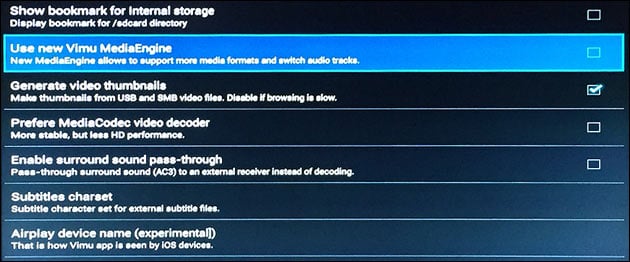
- Frageassistent 1 (Seite 2) (58x gelesen)
- Jobs: Developer-Jobs (22x gelesen)
- pc-einsteigerkurs (12x gelesen)
- datenschutz (6x gelesen)
- pc-einsteigerkurs-1-2 (5x gelesen)
Mehr Tipps zu Fire TV und Fire TV Stick für DLNA ...
-
Raspberry Pi: Lautstärke (volume) per SSH über das Netzwerk ändern
Um die Lautstärke des Raspberry Pi zu ändern und den Rechner lauter oder leiser zu stellen, braucht man weder Maus noch Bildschirm: Das geht auch...
-
Raspberry Pi: Lautstärke (volume) per SSH über das Netzwerk ändern
Um die Lautstärke des Raspberry Pi zu ändern und den Rechner lauter oder leiser zu stellen, braucht man weder Maus noch Bildschirm: Das geht auch...
-
Netzwerk über die Stromleitung erweitern: DLAN / Powerline / Power-LAN
Stabile Netzwerk-Leitungen, wenn das WLAN schwächelt: Mit DLAN oder Powerline kann man die vorhandene Infrastruktur nutzen und braucht keine neuen Netzwerkkabel (auch Ethernet- oder LAN-Kabel...
-
Apple: WhatsApp aktualisieren – so geht’s!
Wenn die Mac Version von WhatsApp nicht mehr startet, sondern stattdessen diese Meldung zeigt: "WhatsApp aktualisieren. Diese Version von WhatsApp ist abgelaufen. Bitte besuche den...
-
WhatsApp Sprachnachricht in Text umwandeln und lesen!
WhatsApp bringt eine neue Funktion: Damit lassen sich Sprachnachrichten transkribieren und in Text umwandeln. Einmal in den Einstellungen aktiviert, lassen sich alle nervigen Sprachnachrichten automatisch...
-
Firefox Lösung: „Ihr Add-on ist bei der Überprüfung durchgefallen – manifest.json was not found“
Wer Add-ons für den Firefox entwickelt hat und nach erfolgreichem Testen veröffentlichen möchte, kennt vielleicht diese Firefox Fehlermeldung: "Ihr Add-on ist bei der Überprüfung mit...
Fire TV und Fire TV Stick für DLNA / UPnP Streaming nutzen


